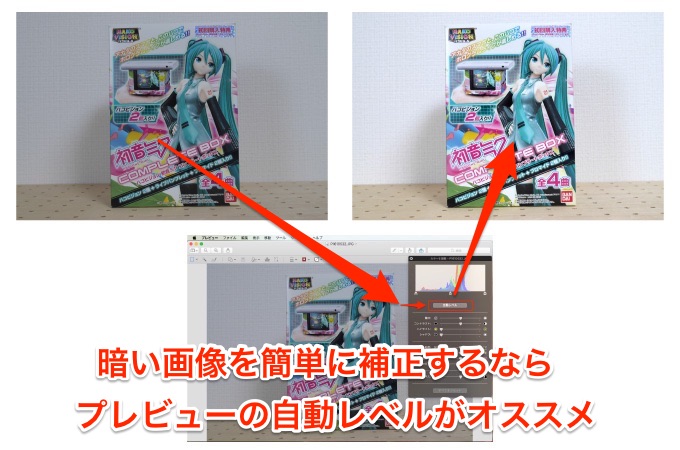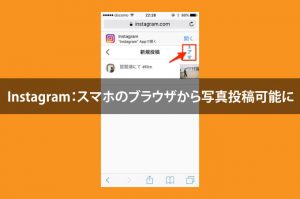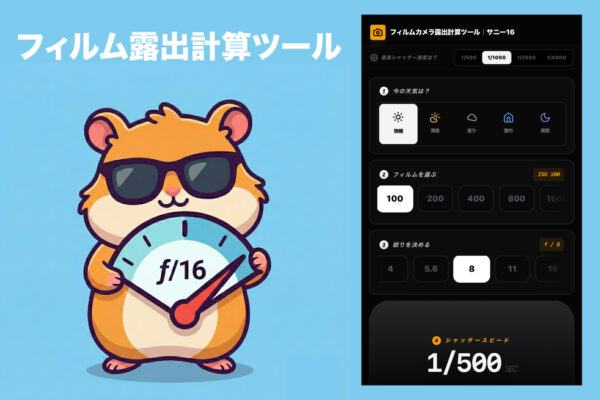デジカメの液晶モニターで確認した時は綺麗で明るい写真だったのに…パソコンに読み込んでブログにアップしたら暗くてイマイチな写真になってしまった。そんな経験ありませんか?
たとえばデジカメで撮影した同じデータを、デジカメ、パソコン、スマートフォンの三種類で表示します。そうすると…色味や明るさが違って見えたりします。
目次
ブログに写真をアップする前にプレビューの自動レベルを使おう
機械に詳しい人はキャリブレーションやデジカメのモニター設定などを使い、どの機種でも同じような明るさ・色味になるよう設定して使っていますが…初心者にはなかなか難しい。
とにかく誰が見ても普通の明るさに仕上げてブログに写真をアップしたい。そんな時、便利に使えるのがMacにインストールされている「プレビュー」というアプリです。
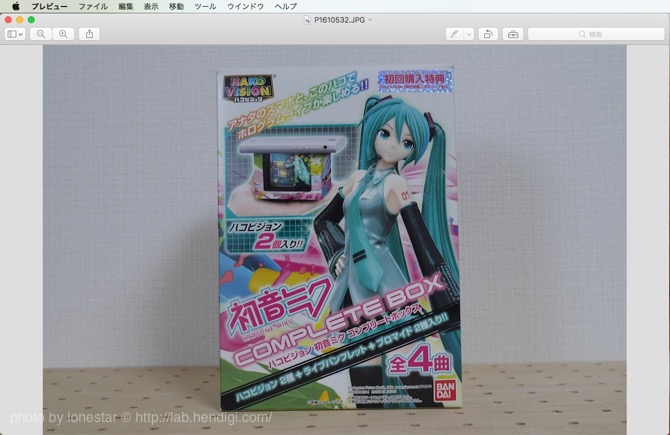
まずは画像をプレビューで開きます。
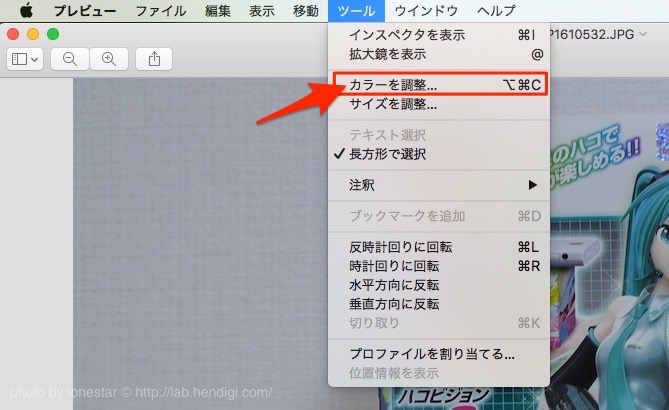
次に「ツール」から「カラーを調整…」を選択します。
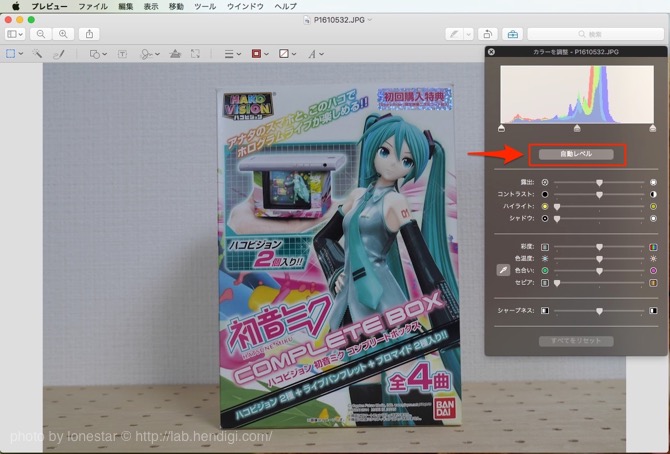
カラー調整パネルが出てきたら「自動レベル」をクリックします。これだけである程度画像が補正されます。
自動レベルで補正された写真

元画像

ブログに写真をアップする前にワンクリック。これだけでグッと明るく綺麗な写真になります。
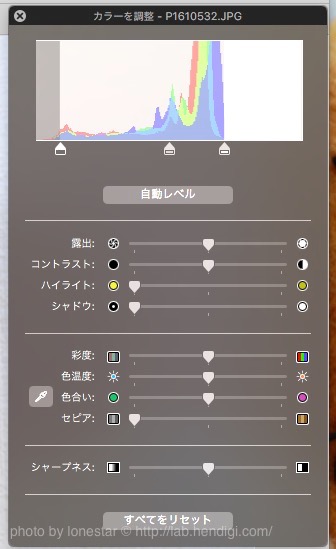
自動レベルを使ったけど「もっと明るくしたい」とか「明るくなりすぎたから暗くしたい」そんな時は露出のスライダーで微調整してください。その他、彩度やコントラストもプレビューだけで調整可能です。
使い方は簡単なので…ブログ初心者、画像加工初心者の方でも便利に使えると思います。是非お試しを!それじゃ!また!